Redmi Note 12探索版截屏怎么操作?长按电源+音量下吗?
Redmi Note 12 探索版截屏方法介绍
在智能手机的使用中,截屏是一项基础且高频的功能,无论是保存重要信息、分享精彩瞬间,还是记录操作步骤,都离不开便捷的截屏方式,Redmi Note 12 探索版作为Redmi系列的诚意之作,不仅搭载出色的硬件配置,在系统功能上也提供了多样化的截屏方案,满足不同用户的需求,本文将详细介绍Redmi Note 12 探索版的截屏方法,包括基础操作、进阶功能及实用技巧,帮助用户全面掌握这一功能,提升使用体验。
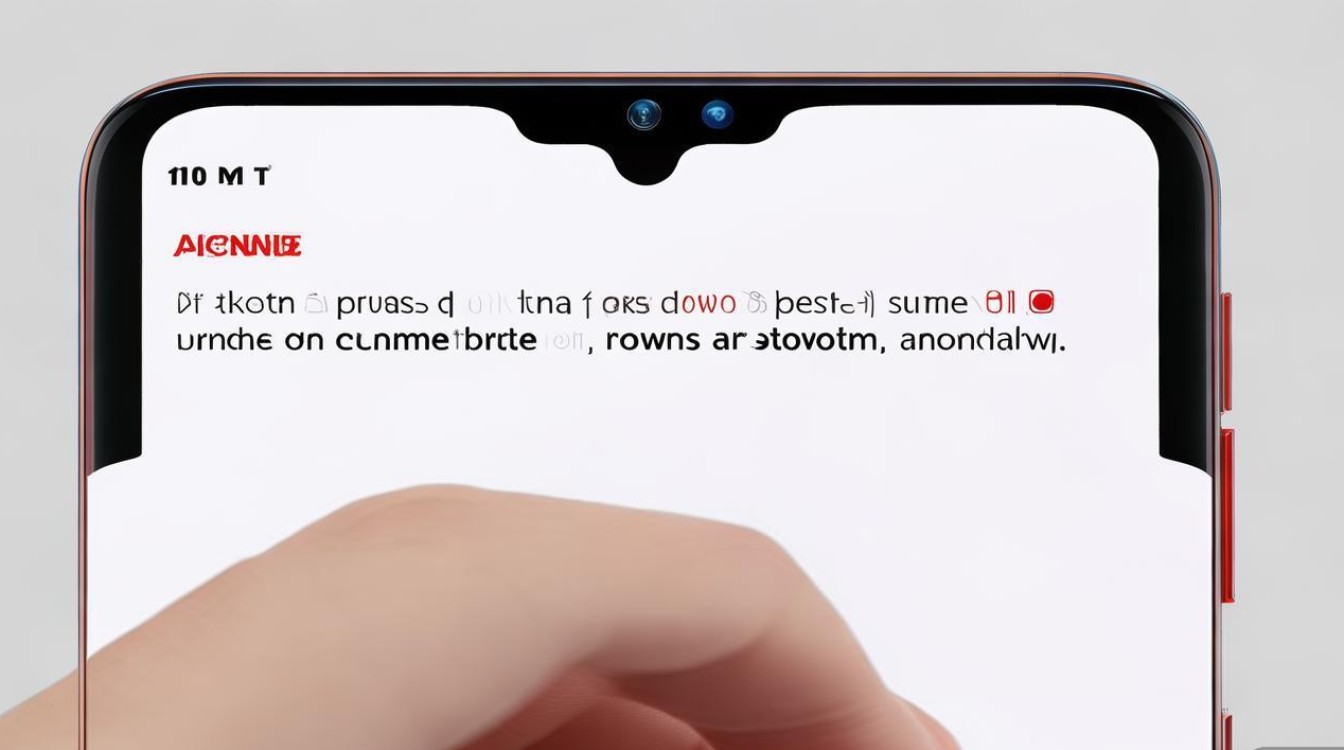
基础截屏方法:三指下滑与电源键组合
对于大多数用户而言,最常用的截屏方式是通过手势或按键组合快速实现,Redmi Note 12 探索版支持两种基础截屏方法,操作简单直观,新手也能快速上手。
-
三指下滑截屏
这是最为便捷的手势截屏方式,在屏幕任意界面,用三指同时在屏幕上快速向下滑动,即可完成截屏,系统会伴随轻微的振动反馈和截屏音效(若未开启静音),提示截屏成功,截屏后的图片会自动保存至相册的“截图”文件夹中,并支持快速编辑或分享。优点:无需寻找按键,单手操作即可完成,尤其适合大屏幕手机。
适用场景:快速捕捉聊天记录、网页内容、短视频画面等。 -
电源键+音量减键组合
这是传统的截键方式,兼容性高,适合习惯实体键操作的用户,同时长按电源键和音量减键约1-2秒,手机振动后即可完成截屏,部分用户可能因误触导致操作失败,建议注意按键的同步按压。优点:不受系统手势设置影响,操作稳定。
适用场景:手势操作不便时(如戴手套、屏幕湿滑)或需要快速连续截屏。
进阶截屏功能:长截图、滚动截屏与屏幕录制
除了基础截屏,Redmi Note 12 探索版基于MIUI系统,还提供了丰富的进阶功能,满足用户对长内容、动态画面的捕捉需求。
-
长截图(滚动截屏)
当需要截取超出屏幕长度的内容时(如长篇文章、聊天记录、网页),长截图功能十分实用,操作步骤如下:- 先进行基础截屏(三指下滑或按键组合),截屏后点击屏幕左下角的“滚动截屏”按钮;
- 系统会自动识别可滚动区域,用户可手动调整截取范围或点击“继续”自动滚动;
- 完成后点击“保存”,即可生成一张完整的长截图。
注意事项:部分第三方应用(如某些游戏、特殊界面)可能不支持滚动截屏,建议在系统自带应用或兼容性较好的App中使用。
-
屏幕录制
若需记录动态操作(如教程演示、游戏过程),屏幕录制功能是更好的选择,开启方式有两种:- 从控制中心:下滑通知栏打开控制中心,长按“屏幕录制”图标,进入录制设置界面;
- 从快捷指令:在设置中搜索“屏幕录制”,将其添加到桌面或快捷开关。
录制过程中可支持选择清晰度(如720p、1080p)、开启/关闭麦克风,并可实时绘制重点内容,录制完成后视频自动保存至相册,方便后期编辑。
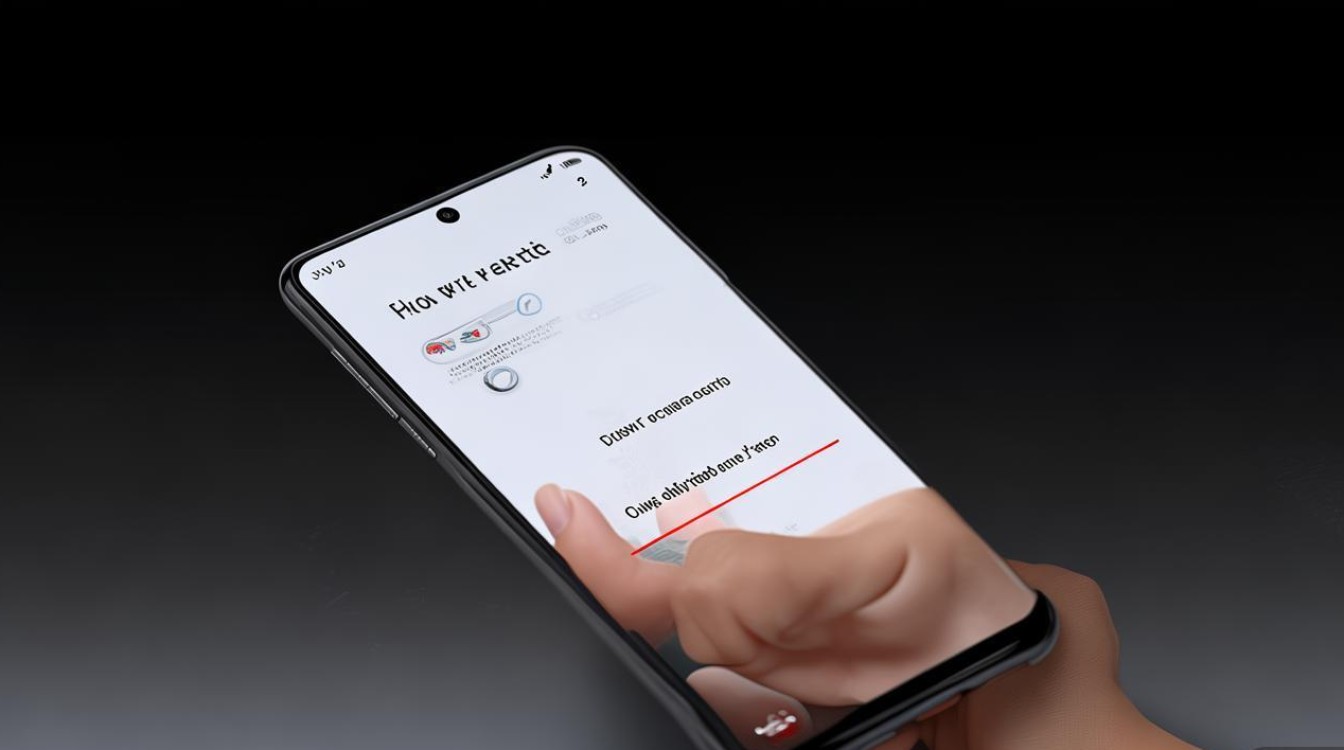
-
截屏标注与编辑
截屏后,MIUI系统会自动弹出编辑界面,用户可使用以下工具优化图片:- 画笔:支持多种颜色、粗细,可自由绘制;
- 文字:添加文字说明,调整字体、大小及颜色;
- 裁剪:自由裁剪截图区域,保留重点内容;
- 马赛克:对敏感信息进行模糊处理;
- 贴纸:添加趣味贴纸,增强图片表现力。
编辑完成后可直接保存或分享至社交平台,操作流程高效便捷。
个性化设置:自定义截屏快捷方式与存储路径
为了提升使用效率,Redmi Note 12 探索版允许用户根据习惯调整截屏相关设置,打造个性化的操作体验。
-
自定义截屏快捷方式
在“设置”>“更多设置”>“手势快捷方式”中,用户可重新定义截屏手势,将三指下滑更改为双指点击,或新增截屏快捷开关至控制中心,避免误触的同时提升操作灵活性。 -
调整截屏存储路径
默认情况下,截屏文件保存在“相册”>“截图”文件夹中,用户可将其更改为手机存储或SD卡(若已插入),路径调整方法:- 打开“设置”>“应用设置”>“应用管理”,找到“系统相册”或“相册”;
- 进入“存储”选项,修改“默认保存路径”。
-
截屏快捷分享与收藏
截屏后,用户可直接通过分享按钮将图片发送至微信、QQ等应用,或通过“收藏”功能将重要截图保存至“笔记”或“便签”,方便后续查阅。
常见问题与解决方法
在使用截屏功能时,用户可能会遇到一些问题,以下为常见问题及解决方案:
| 问题 | 可能原因 | 解决方法 |
|---|---|---|
| 三指下滑无反应 | 手势未开启或系统故障 | 检查“设置”>“更多设置”>“手势快捷方式”中三指下滑是否开启;尝试重启手机。 |
| 截屏图片模糊 | 分辨率设置过低 | 在截屏编辑界面点击“设置”,调整截图分辨率为1080p或更高。 |
| 滚动截屏无法识别 | 应用不支持或系统缓存问题 | 尝试在兼容性较好的App中使用;清理系统缓存(“设置”>“存储”>“清理缓存”)。 |
| 截屏后无振动反馈 | 振动功能关闭 | 检查“设置”>“声音与振动”>“振动反馈”是否开启。 |
Redmi Note 12 探索版通过基础手势与按键组合、进阶的长截图与屏幕录制功能,以及个性化的设置选项,为用户提供了全方位的截屏解决方案,无论是日常办公、学习记录,还是娱乐分享,都能轻松应对,掌握这些方法,不仅能提升使用效率,还能充分发挥手机的功能潜力,建议用户根据自身需求尝试不同功能,探索更多可能性,让Redmi Note 12 探索版成为高效便捷的智能助手。
版权声明:本文由环云手机汇 - 聚焦全球新机与行业动态!发布,如需转载请注明出处。





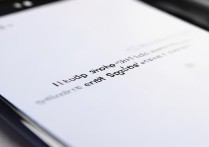
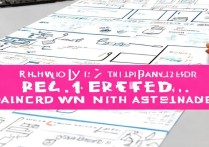





 冀ICP备2021017634号-5
冀ICP备2021017634号-5
 冀公网安备13062802000102号
冀公网安备13062802000102号